SQL Server 2005是微软开发的数据库软件。它提供了两种身份验证登陆方式。Windows身份验证方式,以及sql server身份验证也就是sa登录,下面就讲一下使用sa登陆的设置方法。
方法/步骤
打开SQL Server 2005,就会看到登陆页面,选择好自己的服务器名称。选择windows身份验证。然后连接即可登陆数据库。

进入数据库后,点击鼠标右键。进入服务器属性。

在属性界面选择安全性。选中右边的SQL Server 和windows身份验证模式。点击确定即可。

在SQL Server 主页面打开安全性,就会看到右边的登陆名。

在登陆名称内双击 sa。进入sa的属性。
SQL Server 2005怎么使用sa实现远程登录
最新推荐文章于 2024-06-24 22:16:28 发布
 本文介绍了如何在SQL Server 2005中设置sa账号进行远程登录。首先,通过Windows身份验证连接数据库,然后在服务器属性中启用SQL Server和Windows身份验证模式。接着,在登陆名中配置sa,并使用SQL Server Configuration Manager启用TCP/IP协议,设置IP地址和端口。最后,重启SQL Server服务,通过SQL Server身份验证和sa登录名及密码实现远程登录。
本文介绍了如何在SQL Server 2005中设置sa账号进行远程登录。首先,通过Windows身份验证连接数据库,然后在服务器属性中启用SQL Server和Windows身份验证模式。接着,在登陆名中配置sa,并使用SQL Server Configuration Manager启用TCP/IP协议,设置IP地址和端口。最后,重启SQL Server服务,通过SQL Server身份验证和sa登录名及密码实现远程登录。







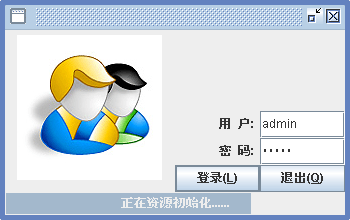

 订阅专栏 解锁全文
订阅专栏 解锁全文
















 1113
1113

 被折叠的 条评论
为什么被折叠?
被折叠的 条评论
为什么被折叠?










